一:AlertDialog(提示对话框)
消息提示机制,常用于向用户传递信息,提示,或警告用户的行为
在主布局先定义一个按钮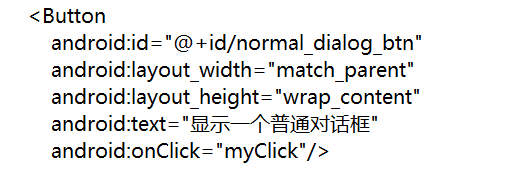
代码实现
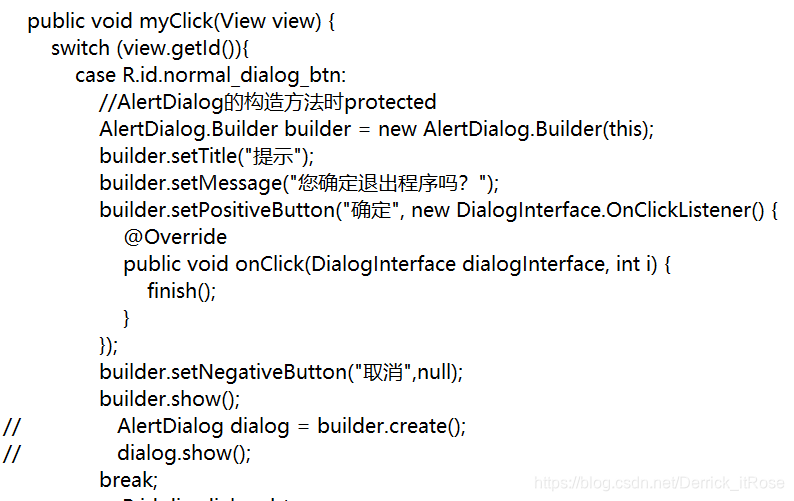
setTitle为设置标题
SetMessage为设置提示语句
setPostiveButton与setNegativeButton都是设置按钮
二:自定义Dialog
在主布局先定义一个按钮
用这个按钮来测试
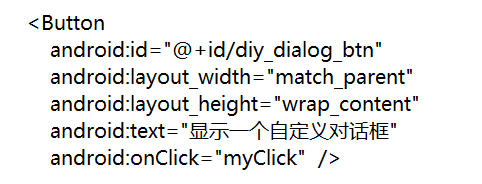
1.设置布局
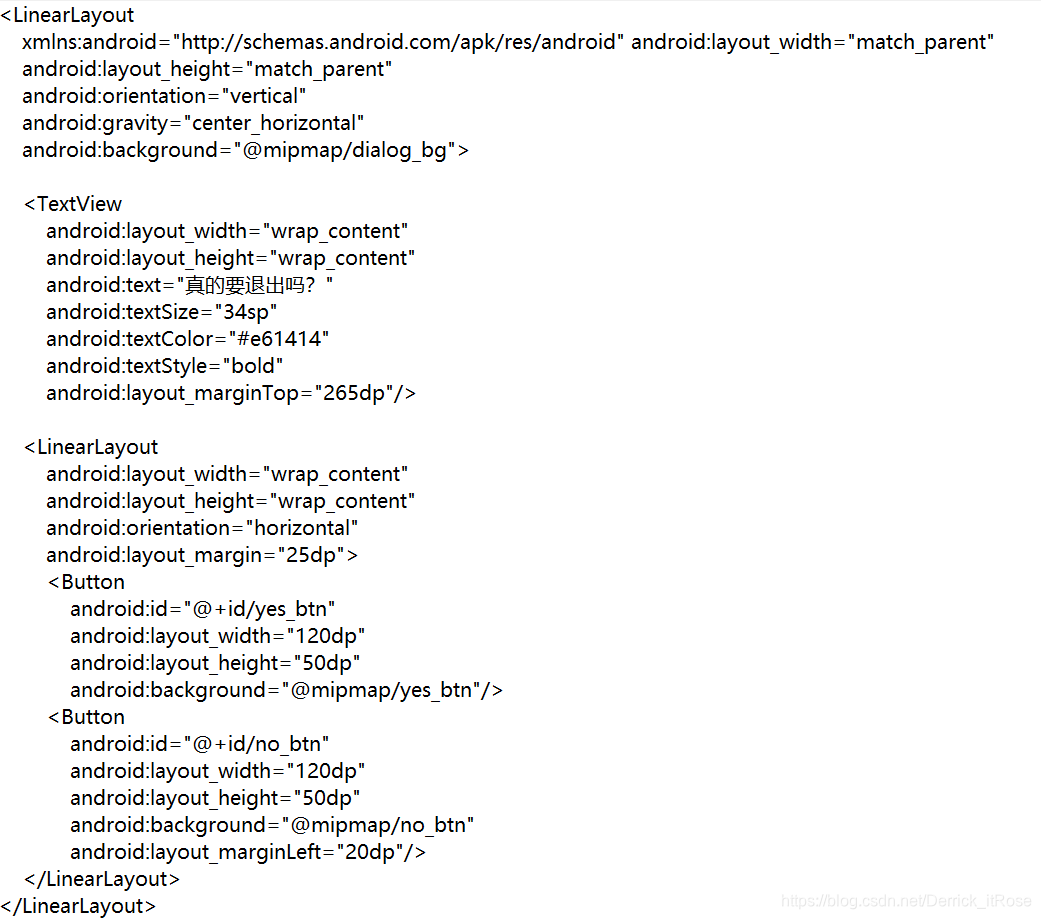
效果为

2.设置Style
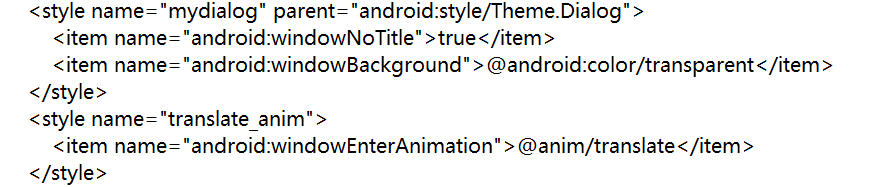
这里的名字是自己命名
3.定义Dialog
创建一个java文件来定义Dialog
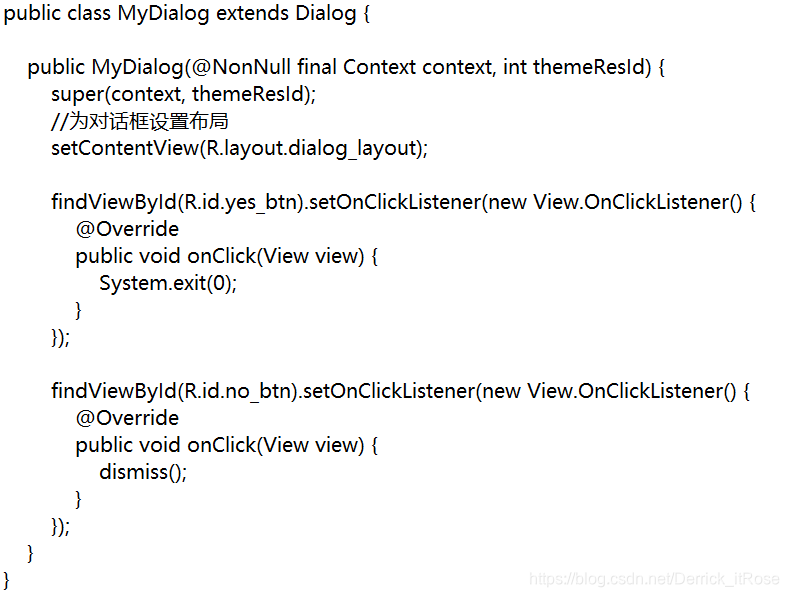
4.显示
这里与上面的显示对话框连接
实力化对话框(参数1:环境上下文, 参数2:第二步创建出的style(形式为R.style.风格名字)),完成后展示。
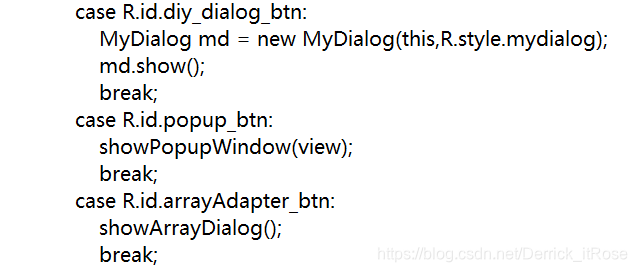
三:PopupWindow
出现气泡,如下图所示
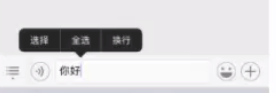
在主布局先定义一个按钮
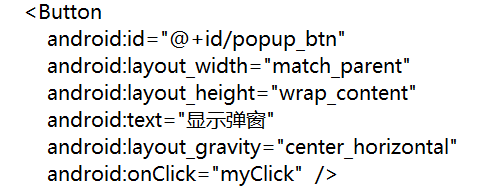
1.创建PopWindow的popup_layout.xml文件
<LinearLayout
xmlns:android="http://schemas.android.com/apk/res/android"
android:layout_width="wrap_content"
android:layout_height="wrap_content"
android:orientation="horizontal"
android:background="#00ffff"
android:padding="2dp"
>
<TextView
android:id="@+id/choose"
android:layout_width="60dp"
android:layout_height="30dp"
android:text="选择"
android:textColor="#ffffff"
android:gravity="center"
android:background="#000000"/>
<View
android:layout_width="2dp"
android:layout_height="30dp"
android:background="#00ffff" />
<TextView
android:id="@+id/choose_all"
android:layout_width="60dp"
android:layout_height="30dp"
android:text="全选"
android:textColor="#ffffff"
android:gravity="center"
android:background="#000000"/>
<View
android:layout_width="2dp"
android:layout_height="30dp"
android:background="#00ffff" />
<TextView
android:id="@+id/copy"
android:layout_width="60dp"
android:layout_height="30dp"
android:text="复制"
android:textColor="#ffffff"
android:gravity="center"
android:background="#000000"/></LinearLayout>
2.设置背景,注册事件监听器与添加动画,显示Popupwindow
//设置PopupWindow
public void showPopupWindow(View view) {
//准备弹窗所需要的视图对象
View v = LayoutInflater.from(this).inflate(R.layout.popup_layout,null);
//1.实例化对象
//参数1:用在弹窗中的View
//参数2、3:弹窗的宽高
//参数4(focusable):能否获取焦点
final PopupWindow window = new PopupWindow(v,190,35,true);
//2.设置(背景、动画)
//设置背景
window.setBackgroundDrawable(new ColorDrawable(Color.TRANSPARENT));
//设置能响应外部的点击事件
window.setOutsideTouchable(true);
//设置能响应点击事件
window.setTouchable(true);
//3.显示
//参数1(anchor):锚
//参数2、3:相对于锚在x、y方向上的偏移量
window.showAsDropDown(view,-190,0);
//为弹窗中的文本添加点击事件
v.findViewById(R.id.choose).setOnClickListener(new View.OnClickListener() {
@Override
public void onClick(View view) {
Toast.makeText(MainActivity.this,"您点击了选择",Toast.LENGTH_SHORT).show();
window.dismiss(); //控制弹窗消失
}
});
v.findViewById(R.id.choose_all).setOnClickListener(new View.OnClickListener() {
@Override
public void onClick(View view) {
Toast.makeText(MainActivity.this,"您点击了全选",Toast.LENGTH_SHORT).show();
window.dismiss();
}
});
v.findViewById(R.id.copy).setOnClickListener(new View.OnClickListener() {
@Override
public void onClick(View view) {
Toast.makeText(MainActivity.this,"您点击了复制",Toast.LENGTH_SHORT).show();
window.dismiss();
}
});
}}
3.显示
与上两个相同,都在按钮的点击事件上
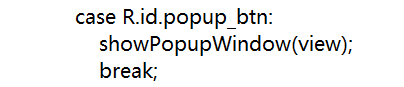
四.设置动画部分
1.创建动画资源
2.创建一个Style应用动画资源
3.对当前的弹窗的动画设置资源索引

①创建一个文件夹,选择模式为anim
在里边写入
<set xmlns:android="http://schemas.android.com/apk/res/android">
<translate
android:fromXDelta="0"
android:toXDelta="0"
android:fromYDelta="300"
android:toYDelta="0"
android:duration="2000"
></translate>
</set>
android:duration表示的是持续时间
里边的四种模式
translate:移动
alpha:透明
rotare:旋转
scale:缩放
②在style界面设置

这里的style与上面弹窗中设置动画的名字相同,第二行中@anim/名字是创建的文件夹的名字。将下面一行代码加入到三的2设置动画中。
window.setAnimationStyle(R.style.translate_anim);
便完成动画设置